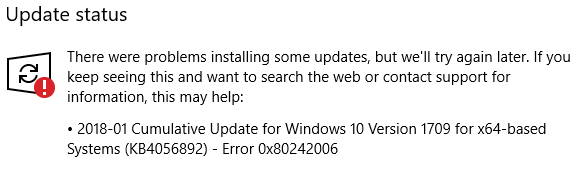Aggiornato 2024 di aprile: smetti di ricevere messaggi di errore e rallenta il tuo sistema con il nostro strumento di ottimizzazione. Scaricalo ora su questo link
- Scarica e installa lo strumento di riparazione qui.
- Lascia che scansioni il tuo computer.
- Lo strumento sarà quindi ripara il tuo computer.
Se si utilizza Windows Update o Microsoft Update per aggiornare il sistema, alcuni aggiornamenti o componenti potrebbero non essere installati correttamente. Inoltre, se l'aggiornamento è un aggiornamento ad alta priorità, gli aggiornamenti automatici non possono installare l'aggiornamento automaticamente o manualmente, quindi gli aggiornamenti automatici richiedono di installare gli aggiornamenti non riusciti.

Quando si controlla la cronologia degli aggiornamenti, si vedrà che l'aggiornamento è elencato con lo stato Non riuscito quando si fa clic sui dettagli per specificare che si tratta di un errore di installazione con codice 0x80242006. Nell'ultima colonna, il codice sorgente indica se l'installazione viene eseguita tramite aggiornamenti automatici o Microsoft Update o Windows Update.
Aggiorna errori sono spesso causati da un aggiornamento che è già stato scaricato, ma è solo parziale o errato e Windows tenta sempre di installarlo senza scaricarlo nuovamente.
Qui ci sono alcune soluzioni su come risolvere l'errore di Windows 10 Update (KB3081444) 0x80242006:
Modifica cartelle e servizi di aggiornamento

Per risolvere questo problema, possiamo interrompere i componenti di aggiornamento, rinominare (o eliminare) due cartelle di aggiornamento e quindi riavviare i servizi di aggiornamento. Aprire un prompt dei comandi (eseguire come amministratore) ed eseguire ognuno dei seguenti comandi nell'ordine corretto. Tieni presente che alcuni di questi servizi proveranno a riavviarsi dopo l'arresto in modo da poterli eseguire rapidamente:
net stop wuauserv
net stop cryptSvc
net Stop DoSvc
bit di stop netto
msiserver di stop netto
ren C: \ Windows \ SoftwareDistribution SoftwareDistribution.old
ren C: \ Windows \ System32 \ catroot2 Catroot2.old
Aggiornamento di aprile 2024:
Ora puoi prevenire i problemi del PC utilizzando questo strumento, ad esempio proteggendoti dalla perdita di file e dal malware. Inoltre è un ottimo modo per ottimizzare il computer per le massime prestazioni. Il programma corregge facilmente gli errori comuni che potrebbero verificarsi sui sistemi Windows, senza bisogno di ore di risoluzione dei problemi quando hai la soluzione perfetta a portata di mano:
- Passo 1: Scarica PC Repair & Optimizer Tool (Windows 10, 8, 7, XP, Vista - Certificato Microsoft Gold).
- Passaggio 2: fare clic su "Avvio scansione"Per trovare problemi di registro di Windows che potrebbero causare problemi al PC.
- Passaggio 3: fare clic su "Ripara tutto"Per risolvere tutti i problemi.
net start msiserver
bit di inizio rete
net start DoSvc
net start cryptSvc
net start wuauserv
Esecuzione della risoluzione dei problemi di Windows Update

Apri Impostazioni di Windows, precedentemente noto come Pannello di controllo.
Seleziona Aggiornamento e sicurezza - Ultima opzione
Seleziona Risoluzione dei problemi - 4 ° posto in basso a sinistra
Fare clic su Windows Update su Windows.
Nella finestra di dialogo Aggiornamento di Windows, fare clic su Avanzate, quindi fare clic su Esegui come amministratore (immettere le credenziali richieste).
Fare clic su Avanti, quindi seguire le istruzioni visualizzate per completare la risoluzione dei problemi di Windows Update.
Disattiva Windows Defender e abilita BITS
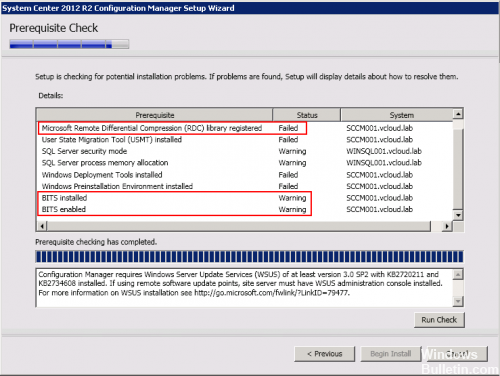
Il problema può essere causato da Windows Defender. Pertanto, la disattivazione di Windows Defender può risolvere il problema.
Tenere premuto il tasto Windows e premere R (rilasciare il tasto Windows).
Immettere gpedit.msc e premere Invio.
Vai a Configurazioni computer> Modelli di amministrazione> Componenti di Windows.
Fare clic su Windows Defender, quindi fare doppio clic su Disabilita Windows Defender.
Selezionare il pulsante Abilitato e selezionare Applica. Clicca su Ok.
Se nessuna delle soluzioni di cui sopra ti ha aiutato, ti consigliamo vivamente di controllare il tuo sistema per i driver obsoleti, disabilitare temporaneamente Windows Defender e rimuovere il software di sicurezza di terze parti.
https://answers.microsoft.com/en-us/windows/forum/windows_10-update-winpc/windows-10-update-kb3081444-gives-error-0x80242006/7b7a8e2c-3393-4cde-b5e5-23f55b10cb66
Suggerimento esperto: Questo strumento di riparazione esegue la scansione dei repository e sostituisce i file corrotti o mancanti se nessuno di questi metodi ha funzionato. Funziona bene nella maggior parte dei casi in cui il problema è dovuto alla corruzione del sistema. Questo strumento ottimizzerà anche il tuo sistema per massimizzare le prestazioni. Può essere scaricato da Cliccando qui

CCNA, Web Developer, PC Risoluzione dei problemi
Sono un appassionato di computer e un professionista IT praticante. Ho alle spalle anni di esperienza nella programmazione di computer, risoluzione dei problemi hardware e riparazione. Sono specializzato in sviluppo Web e progettazione di database. Ho anche una certificazione CCNA per la progettazione della rete e la risoluzione dei problemi.